telnet命令,本文教您telnet命令的用法
telnet是一个远程登录协议,是交互式的命令。主要被用于判断服务器服务端口是否处于开启状态。对于Telnet的认识,不同的人持有不同的观点,可以把Telnet当成一种通信协议,但是对于工作人员而言,Telnet只是一种远程登录的工具。下面,小编就来大家聊聊telnet命令的用法。
Telnet 命令允许您与使用Telnet 协议的远程计算机通讯。运行 Telnet 时可不使用参数,以便输入由 Telnet 提示符表明的 Telnet 上下文。终端使用者可以在telnet程序中输入命令,下面,小编就来跟大家介绍telnet命令的用法。
telnet命令的用法
首先点击左下角的“开始”按钮打开“开始”菜单,从中打开“控制面板”
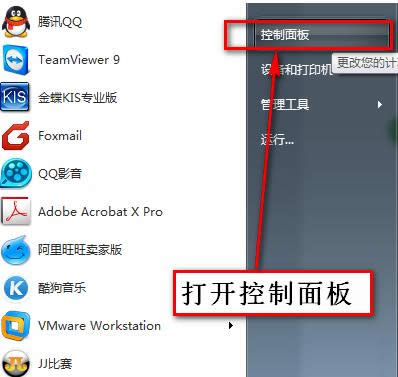
远程登陆图解详情-1
进入控制面板后,在“查看方式”为类别的情况下点击“程序”
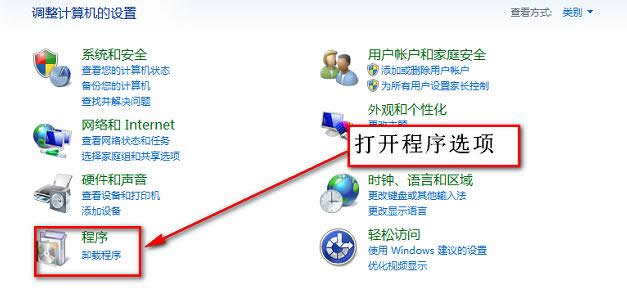
远程命令图解详情-2
打开“程序”页面后,点击“程序和功能”下方的“打开或关闭Windows功能”
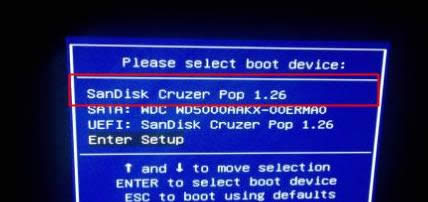
远程命令图解详情-3
之后会进入“Windows功能”窗口,在功能列表中找到“Telnet客户端”,并将其勾选,然后点击“确定”,等待一会儿就能打开Telnet功能了。
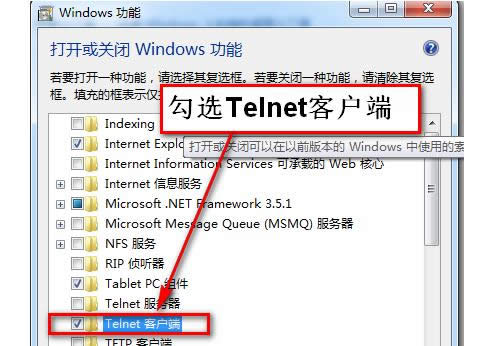
telnet图解详情-4
按照以上方法在Windows功能中打开Telnet客户端功能后,就能在命令提示符里使用Telnet命令了。
Telnet 命令使用方法
Telnet 命令允许您与使用 Telnet 协议的远程计算机通讯。运行 Telnet 时可不使用参数,以便输入由 Telnet 提示符 (Microsoft Telnet>) 表明的 Telnet 上下文。可从 Telnet 提示符下,使用 Telnet 命令管理运行 Telnet 客户端的计算机。
Telnet 客户端命令提示符接受以下命令:
open : 使用 openhostname 可以建立到主机的 Telnet 连接。
close : 使用命令 close 命令可以关闭现有的 Telnet 连接。
display : 使用 display 命令可以查看 Telnet 客户端的当前设置。
send : 使用 send 命令可以向 Telnet 服务器发送命令。支持以下命令:
ao : 放弃输出命令。
ayt : "Are you there"命令。
esc : 发送当前的转义字符。
ip : 中断进程命令。
synch : 执行 Telnet 同步操作。
brk : 发送信号。
以上就是telnet命令的用法。有需要的用户可以看看。